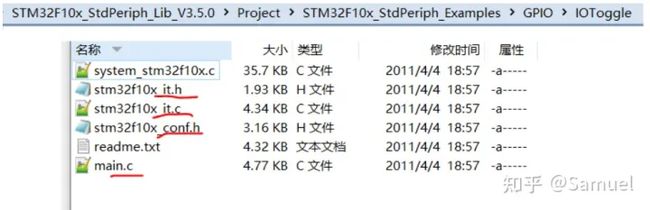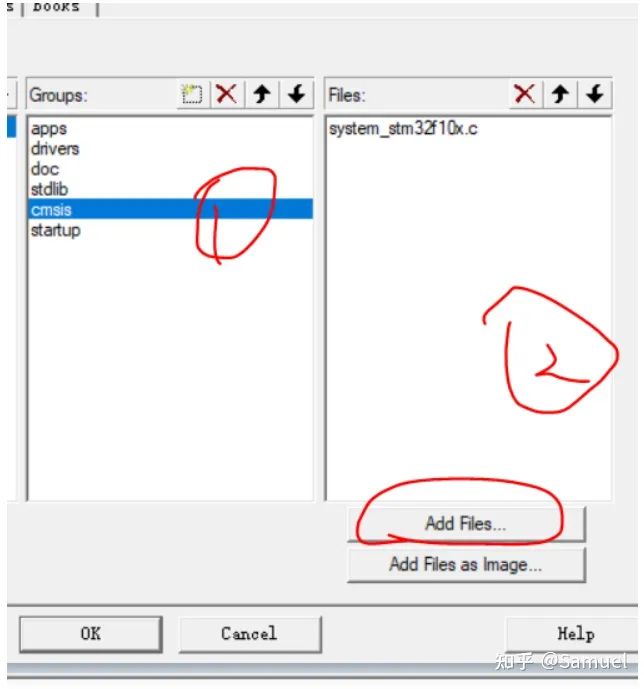stm32项目工程的建立
1、【stm32学习笔记】项目工程的建立_xdearluo的博客-CSDN博客
2、STM32基础入门(一):Keil5新建STM32工程_根号五的博客-CSDN博客_keil5新建stm32工程
3、Stm32——keil5项目创建步骤_西瓜籽@的博客-CSDN博客_keil5编程stm32步骤
4、STM32学习笔记(一) 如何新建一个STM32工程模板 - 心的起始 - 博客园
5、https://jingyan.baidu.com/article/3aed632ed0dfd17011809169.html
6、STM32学习笔记(一) 如何新建一个STM32工程模板
厂家提供的
STM32: startup_**.s、Core_cm3.c、宏定义、HAL库_Chipei Kung的博客-CSDN博客
如上链接 各启动代码
1、startup_**.s、
2、Core_cm3.c、
3、宏定义、
4、HAL库
keil5.13的版本新建工程
项目文件的构成
apps(存放全局文件)
drivers (存放片外外设程序)
doc(存放日志)
libraries(存放标准外设库中移植过来的文件)
project(存放keil工程新建项目时产生的文件)
移植
这边使用的是Stm32F10x_StdPeriph_lib_V3.5.0 标准外设库,大家可以根据自己的标准外设库去选择
具体步骤
1、新建一个demo文件夹,在demo文件夹下新建5个字文件夹
apps、drivers、doc、libraries、project
2、将标准外设库的文件拷贝到apps目录中
路径:Stm32F10x_StdPeriph_lib_V3.5.0 /Project/STM32F10x_StdPeriph_Examples/GPIO/IOToggle
将main.c、stm32f10x_conf.h、stm32f10x_it.c、stm32f10x_it.h四个文件拷贝到apps,目录中(大家可以根据自己的外设去选择标准库外设文件,这边用的是GPIO的库文件)移植后:
编辑
3、在drivers文件夹,建立两个文件夹inc、src
inc(存放片外外设的头文件.h)
src(存放片外外设的C语言外设程序.c)
4、在doc文件夹下创建readme.txt,当做日志进行使用,记录改动和修改
5、将Stm32F10x_StdPeriph_lib_V3.5.0 (库文件)/libraries下两个文件夹拷贝到libraries中
6、在keil平台中新建编译和编辑环境
打开keil,点击菜单栏的project------->New uVision project......,如下图:
a.填入新工程的名字,文件名例如demo,选择保存路径,路径为demo/project(刚刚建的5个文件夹的最后一个)中
b.选择设备,就是你写的程序最后要烧录到哪个芯片中去运行,本次使用的是 STM32F103RCT6。如下图:选择点击OK
(ps:在keil中,头文件.h的只需要添加路径,源文件.c.s的需要添加具体的文 件)
keil源文件的添加
将所有的弹框关掉,点击三色品字,对工程文件进行分组,改动工程名为demo(根据需求而定),增 加6个分组:工程名(Project Targets):demo (双击可改动)
分组(Groups):不需要和前面建的文件夹完全一致,根据实际情况分组,
apps(用来放全局文件)
drivers(片外外设,就是你自己写的驱动程序)
doc(日志文件)
stdlib(片上外设,就是ST提供的库文件,library中的 STM32F10x_StdPeriph_Driver文件夹下的src中的文件)
cmsis(存放放系统配置文件,--System_stm32f10x.c)
startup(存放启动文件,--Startup_stm32f10x_hd.s)
增加每个组中对应的文件,增加apps组下的文件,单击apps--------点击Add Files,找 到文件所对应的路径,双击添加。如下图
Main.c 路径--------- demo/apps
Stm32f10x_it.c 路径--------- demo/apps
增加stdlib组下的文件,单击stdlib--------点击Add Files,找到文件所对应的路径,双 击添加。如下图
片上外设文件路径:demo/libraies/STM32F10x_StdPeriph_Drivers/src中的所有文件
增加cmsis组下的文件,单击cmsis--------点击Add Files,找到文件所对应的路径,双 击添加。如下图
System_stm32f10x.c--路径--demo/libraries\CMSIS\CM3\DeviceSupport\ST\STM32F10x
增加startup组下的文件,单击startup--------点击Add Files,找到文件所对应的路径,双 击添加。如下图
启动文件所在路径:
demo\Libraries\CMSIS\CM3\DeviceSupport\ST\STM32F10x\startup\arm
keil源文件添加完毕
头文件.h(只需添加路径)
点击魔术棒,选择c/c++增加宏(STM32F10X_HD,USE_STDPERIPH_DRIVER),并且增加头文件(.h),点击include paths 此行的...,如下图:
增加5个路径,这五个路径就是你的demo文件夹下,所有存放有.h的路径:
demo\apps
demo\drivers\inc(后面要放.h的,提前把路径加进来)
demo\libraries\CMSIS\CM3\CoreSupport
demo\libraries\CMSIS\CM3\DeviceSupport\ST\STM32F10x
demo\libraries\STM32F10x_StdPeriph_Driver\inc
编辑
点击OK进行保存
改写main函数,将mian函数的内容全部删除,写一个基本函数,如下图:
编译,出现如图所示结果代表工程创建成功